Lenovo Z41-70, Z51-70, ideapad 500-14ACZ, ideapad 500-15ACZ User Guide [pl]
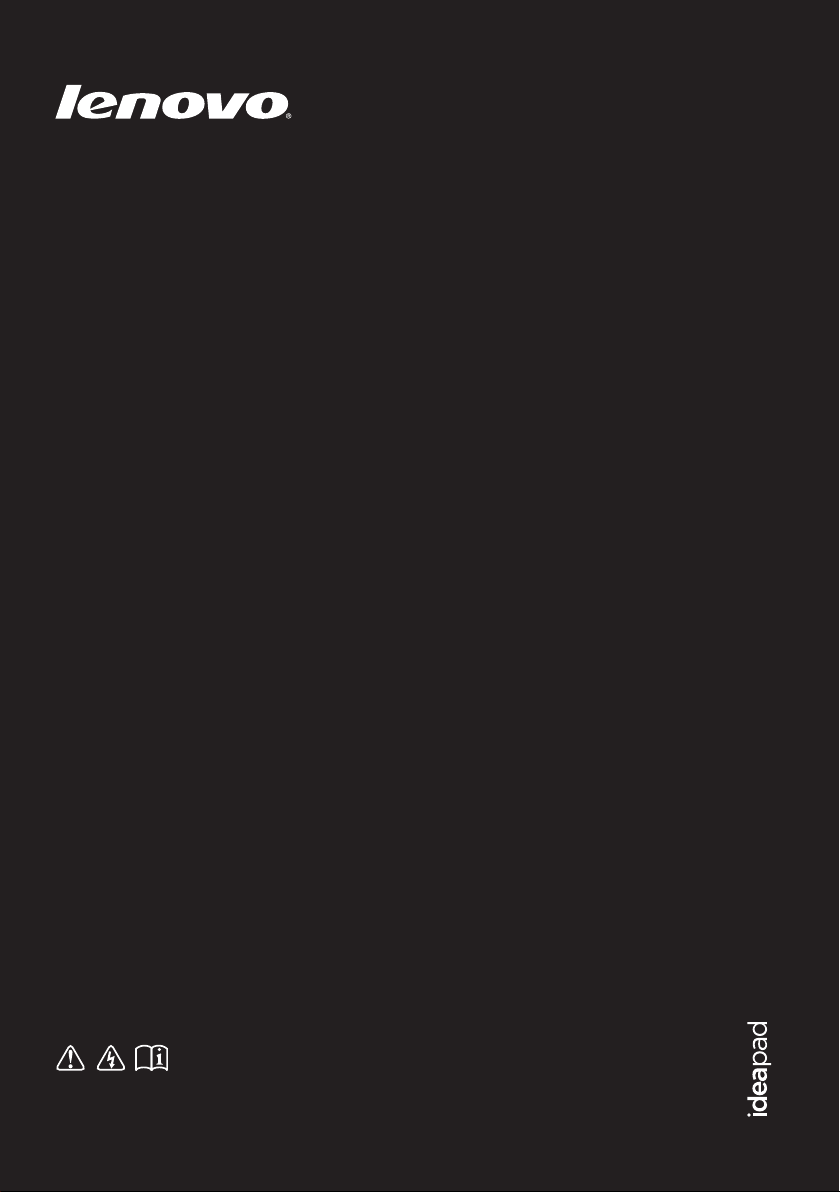
Lenovo Z41-70
Lenovo Z51-70
Lenovo ideapad 500
Podręcznik użytkownika
Przed rozpoczęciem korzystania z komputera zapoznaj
się z informacjami na temat bezpieczeństwa i ważnymi
wskazówkami w dołączonych instrukcjach.
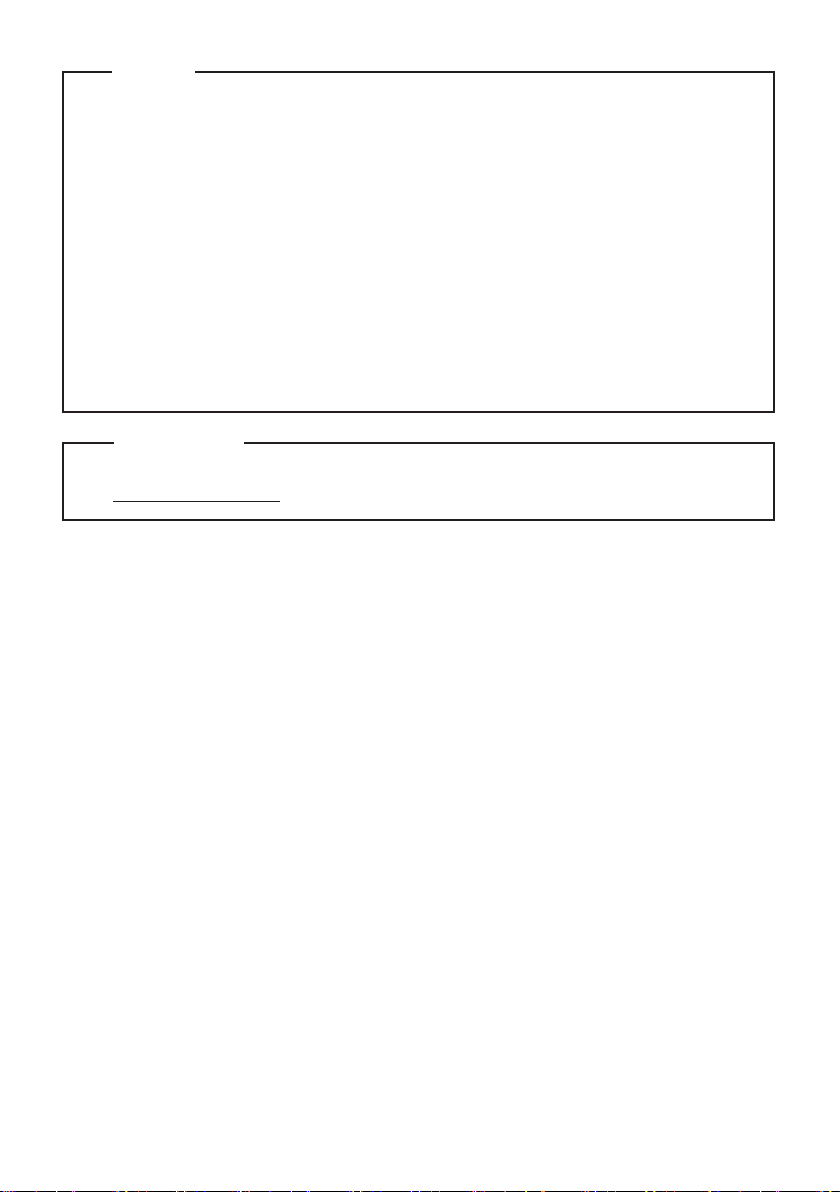
Uwagi
Przed użyciem produktu należy najpierw przeczytać Podręcznik z informacjami ogólnymi i
•
dotyczącymi bezpieczeństwa firmy Lenovo.
Niektóre instrukcje w tym podręczniku mogą zakładać, że używany jest system operacyjny
•
Windows
®
8.1. Jeśli używany jest inny system operacyjny Windows, niektóre operacje mogą się
minimalnie różnić. Jeśli używany jest inny system operacyjny, niektóre operacje mogą nie mieć
zastosowania.
Funkcje opisane w tym podręczniku są wspólne dla większości modeli. Niektóre funkcje mogą
•
nie być dostępne na twoim komputerze, lub twój komputer może posiadać funkcje które nie są
opisane w niniejszym Podręcznik użytkownika.
Ilustracje użyte w niniejszej instrukcji dotyczą komputera Lenovo Z51-70, chyba że określono
•
inaczej.
Ilustracje przedstawione w niniejszej instrukcji mogą różnić się od rzeczywistego produktu.
•
Należy zapoznać się z rzeczywistym produktem.
Uwaga ogólna
•
Szczegółowe informacje zawarto w sekcji Guides & Manuals pod adresem
http://support.lenovo.com.
Wydanie pierwsze (Marzec 2015)
© Copyright Lenovo 2015.
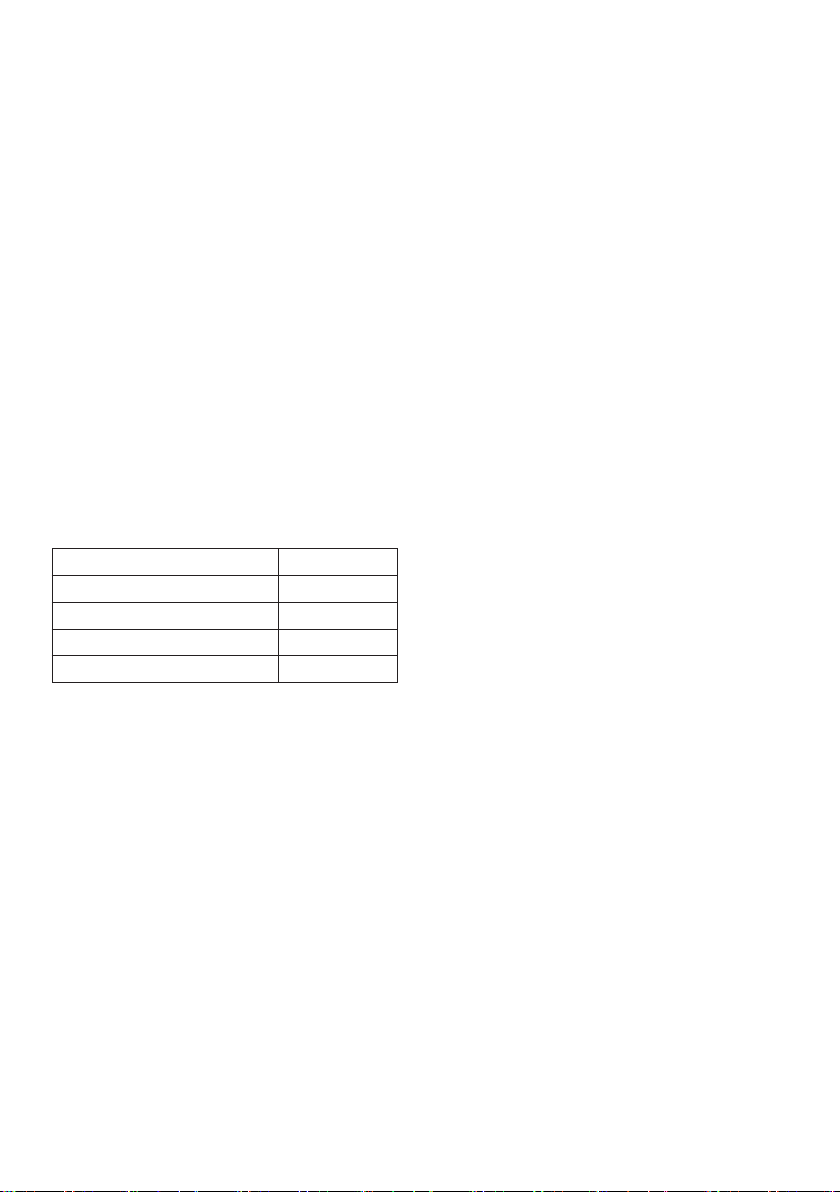
Lenovo
Podręcznik użytkownika
Instrukcje i informacje techniczne podane w niniejszej instrukcji dotyczą wymienionych poniżej
notebooków Lenovo, chyba że określono inaczej.
Nazwa modelu MT
Lenovo Z41-70
Lenovo Z51-70
Lenovo ideapad 500-14ACZ
Lenovo ideapad 500-15ACZ
80K5
80K6
80K3
80K4
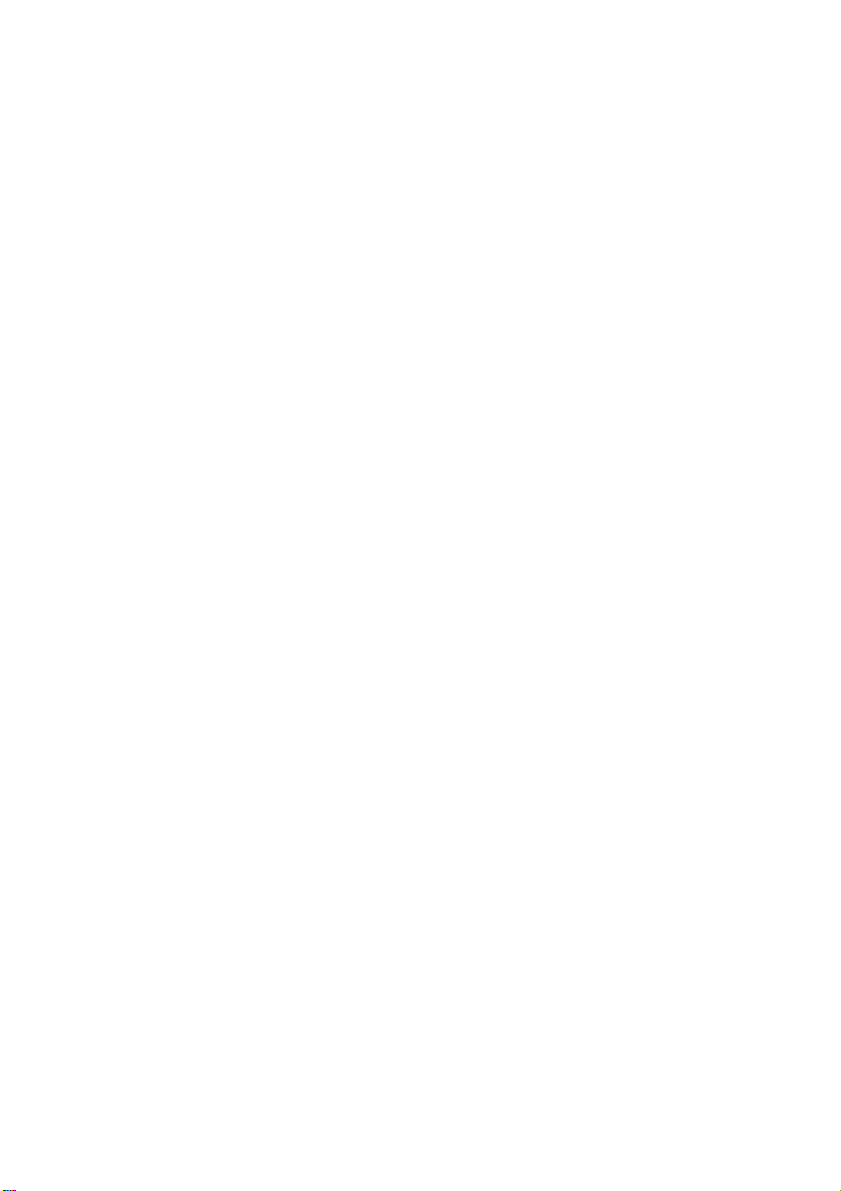
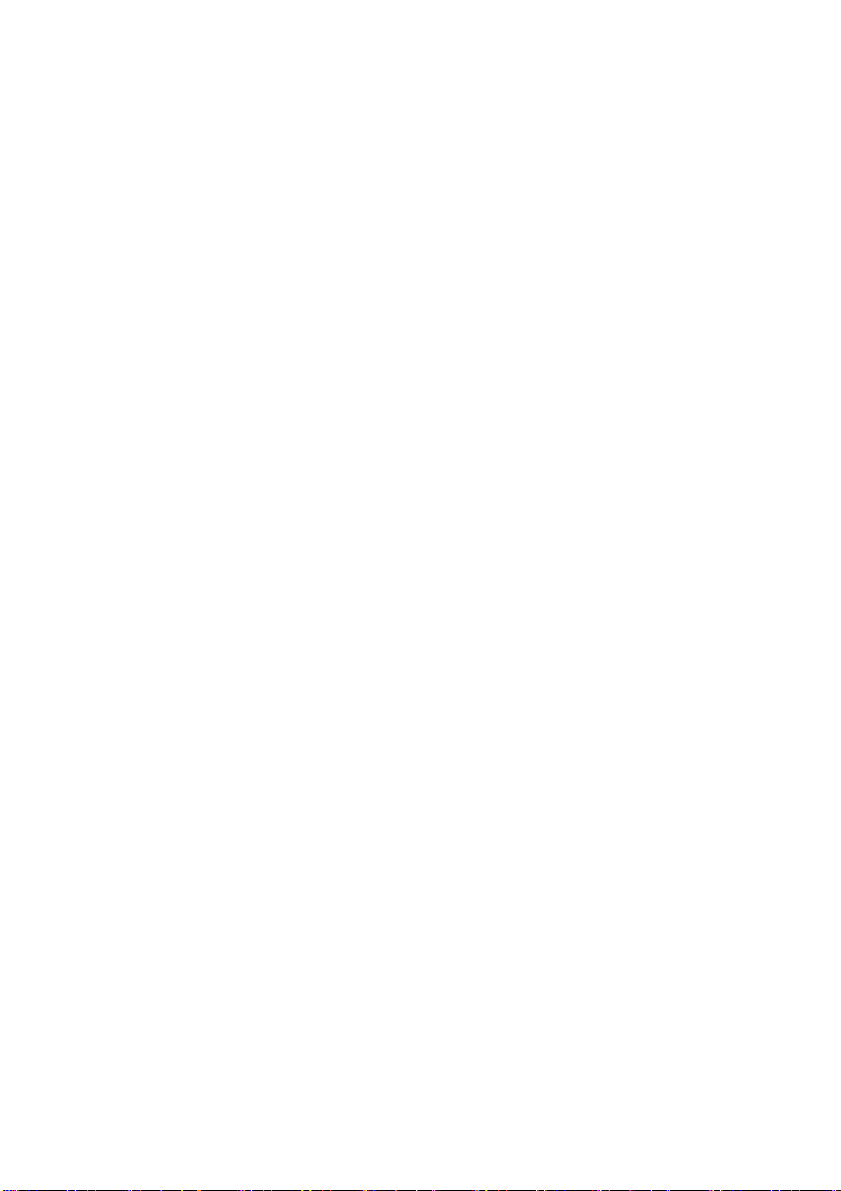
Spis treści
Rozdział 1. Poznaj swój komputer ................................................................................................... 1
Widok z góry
Widok z lewej strony
Widok z prawej strony
Widok z przodu
Widok od dołu
Rozdział 2. Rozpoczęcie pracy z systemem Windows 8.1 .......................................................... 17
Konfiguracja systemu operacyjnego po raz pierwszy
Interfejsy systemu operacyjnego
Panele
Przełączanie komputera do stanu uśpienia lub wyłączanie go
Podłączanie do sieci bezprzewodowej
Pomoc i obsługa techniczna
Rozdział 3. Lenovo OneKey Recovery System............................................................................. 23
Rozdział 4. Rozwiązywanie problemów......................................................................................... 24
Często zadawane pytania
Rozwiązywanie problemów
Dodatek A. Instrukcje dotyczące modułów wymiennych CRU ................................................... 31
Usuwanie klawiatury
Wyjmowanie napędu optycznego
Znaki towarowe ............................................................................................................................... 38
.................................................................................................................................................... 1
....................................................................................................................................... 9
................................................................................................................................... 12
.............................................................................................................................................. 14
................................................................................................................................................ 15
................................................................................... 17
.................................................................................................................... 17
............................................................................................................................................................. 18
...................................................................... 20
........................................................................................................... 21
........................................................................................................................... 22
............................................................................................................................... 24
........................................................................................................................... 26
..................................................................................................................................... 31
.................................................................................................................. 35
i
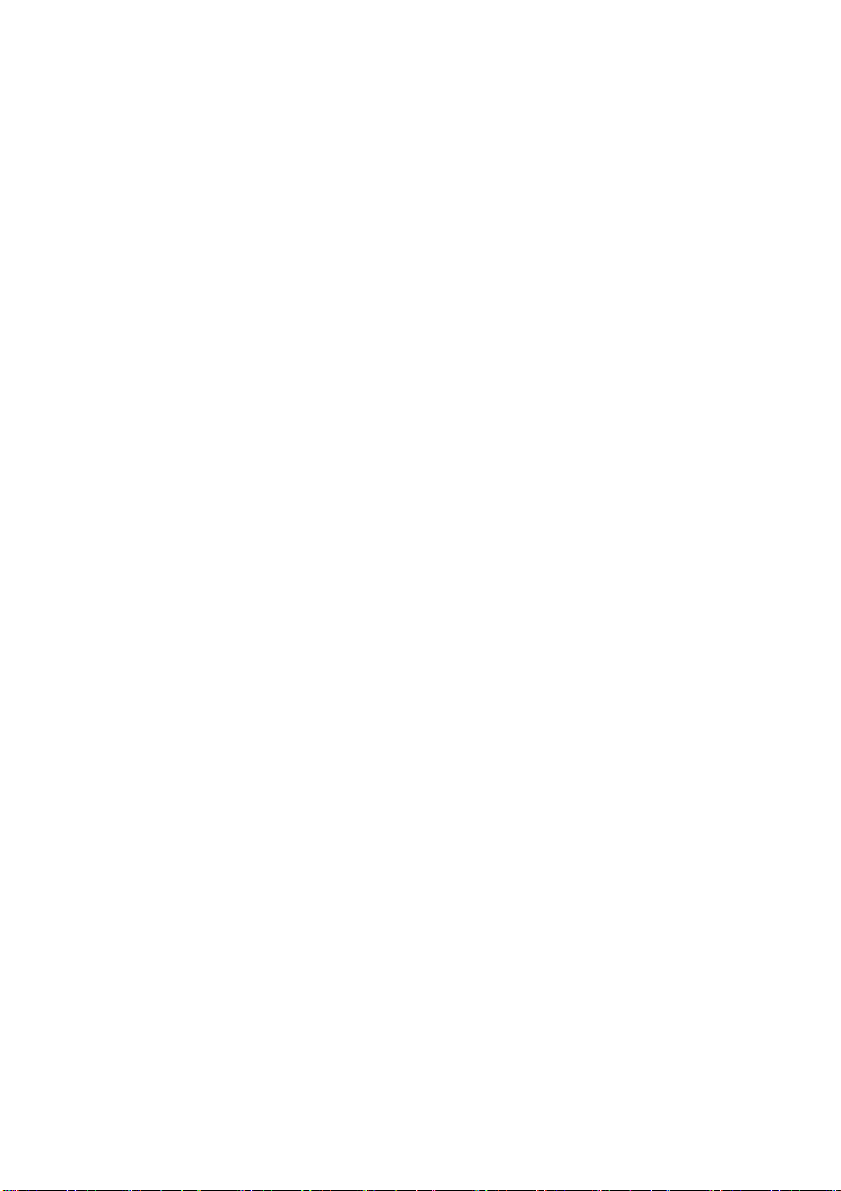
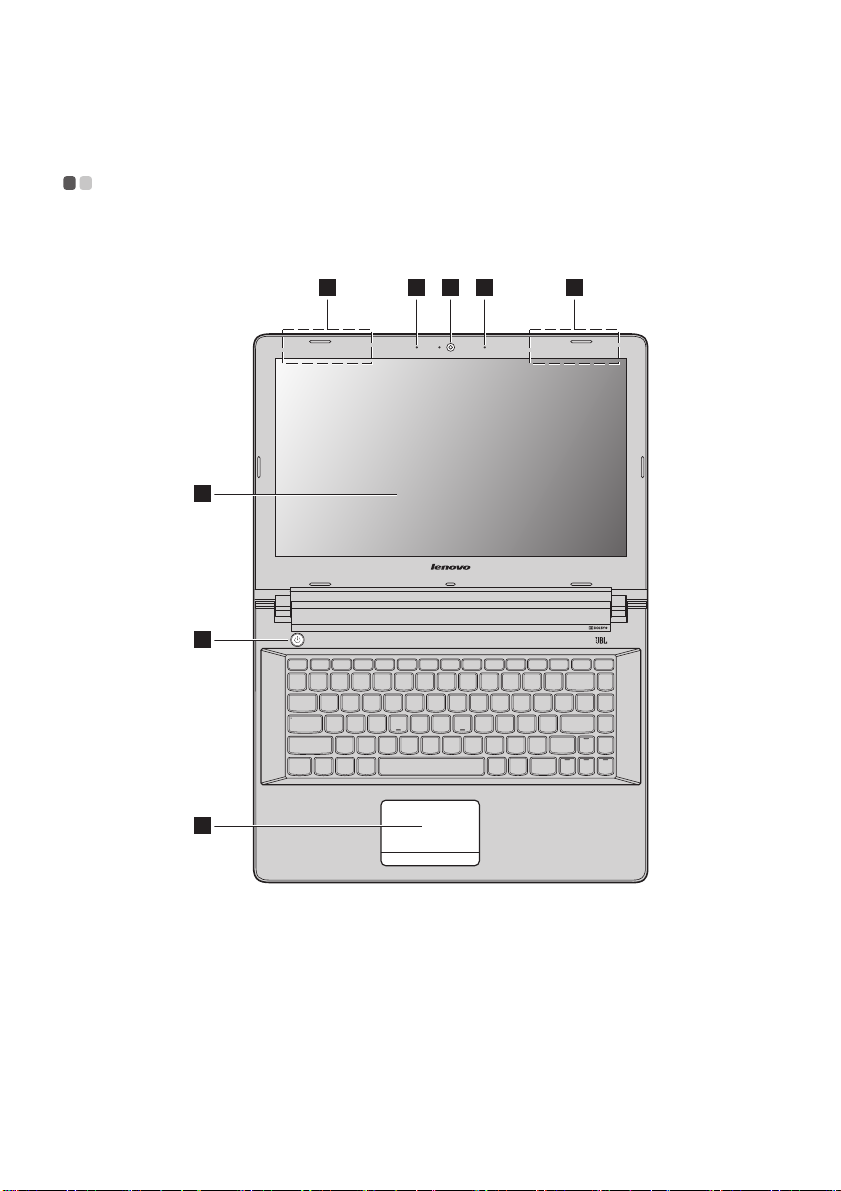
Rozdział 1. Poznaj swój komputer
1 22
4
5
6
33
Widok z góry
Lenovo Z41-70/ideapad 500-14ACZ
- - - - - - - - - - - - - - - - - - - - - - - - - - - - - - - - - - - - - - - - - - - - - - - - - - - - - - - - - - - - - - - - - - - - - - - - - - - - - - - - - - - - - - - - - - - - - - - - - - - - - - - - - - - - - - - - -
1
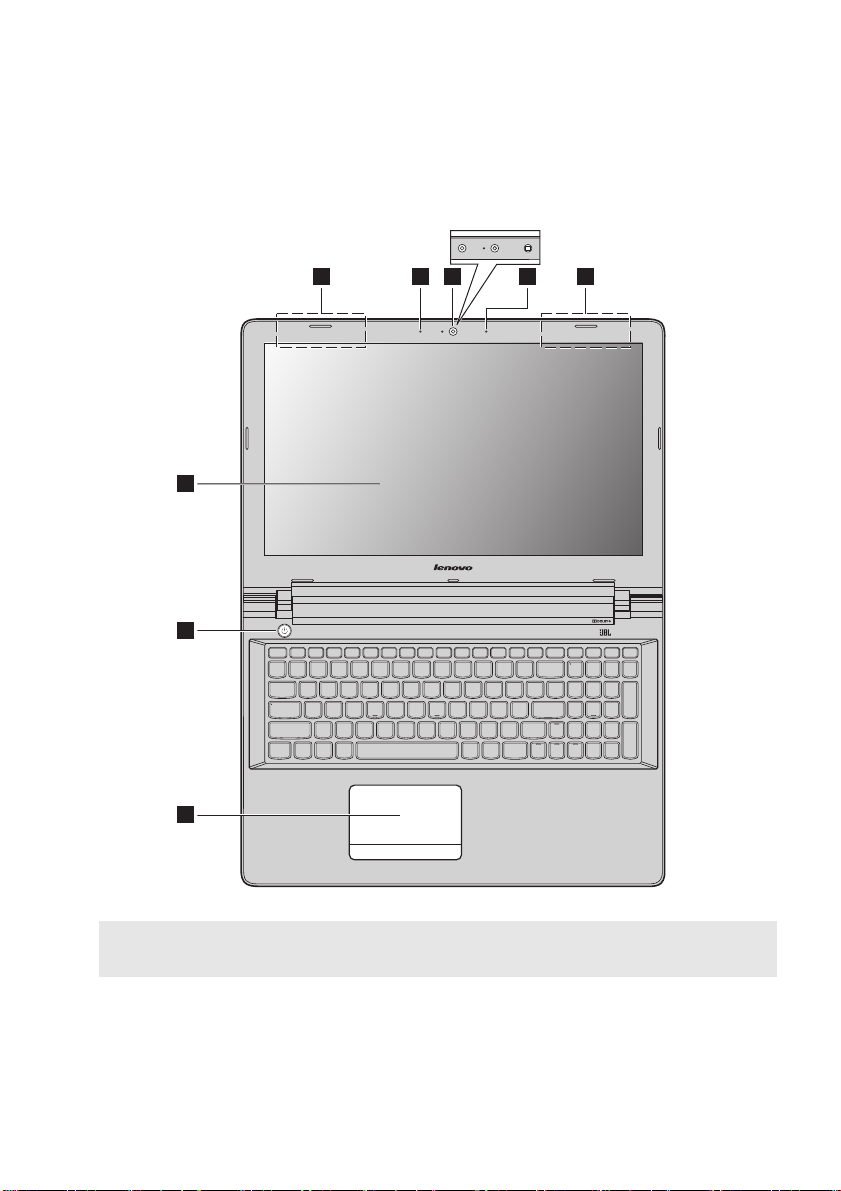
Rozdział 1. Poznaj swój komputer
1 22
4
5
6
3 3
*
Lenovo Z51-70/ideapad 500-15ACZ
Uwagi:
• Obszary zaznaczone liniami przerywanymi oznaczają, że części nie są widoczne z zewnątrz.
• Wybrane modele nie mają certyfikacji JBL. Należy zapoznać się z rzeczywistym produktem.
Uwaga:
•
Nie
należy otwierać panelu wyświetlacza powyżej kąta 130 stopni. Przed zamknięciem wyświetlacza sprawdź,
czy na klawiaturze
ulec uszkodzeniu.
nie
został długopis lub inny przedmiot. W przeciwnym wypadku panel wyświetlacza może
2
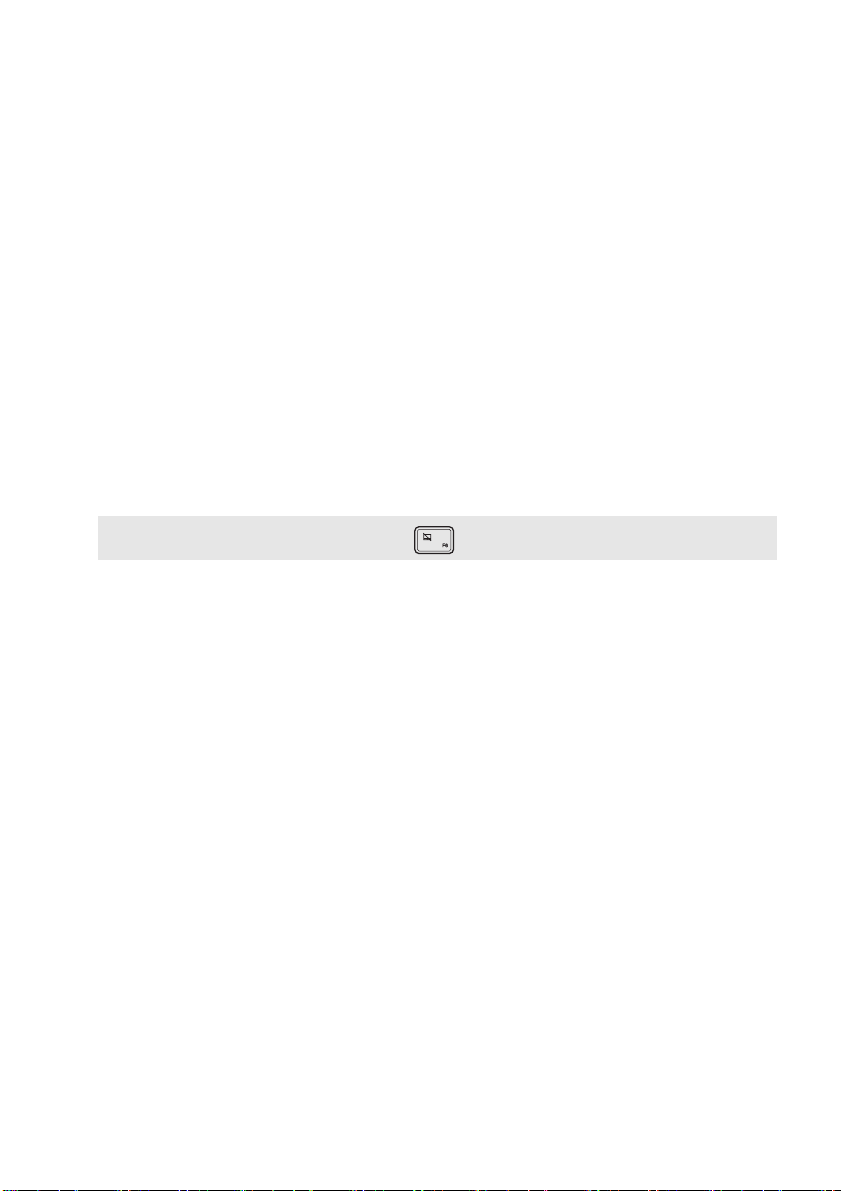
Rozdział 1. Poznaj swój komputer
Wbudowana kamera
a
*
Wybrane modele Lenovo Z51-70 posiadają kamerę 3D.
Wbudowany mikrofon
b
Anteny bezprzewodowej
c
sieci LAN
Wyświetlacz komputera
d
Przycisk zasilania
e
Touchpad
f
Uwaga:
Można włączyć/wyłączyć touchpad naciskając .
Kamera może być używana do komunikacji wideo lub robienia zdjęć.
Przechwytuje dźwięk, który może być wykorzystywany do wideokonferencji,
narracji głosowej lub nagrywania dźwięku.
Umożliwiają wysyłanie i odbieranie transmisji bezprzewodowych po podłączeniu
adaptera LAN.
Zapewnia doskonały obraz.
Należy nacisnąć ten przycisk, aby włączyć komputer.
Touchpad działa jak zwykła mysz.
To uc h pa d :
Aby przesunąć wskaźnik na ekranie, należy przesunąć opuszek palca
nad płytką touchpada w kierunku, w którym ma się przesunąć wskaźnik.
Przyciski touchpada:
prawego przycisku zwykłej myszy.
Funkcje lewej/prawej strony odpowiadają funkcjom lewego/
3
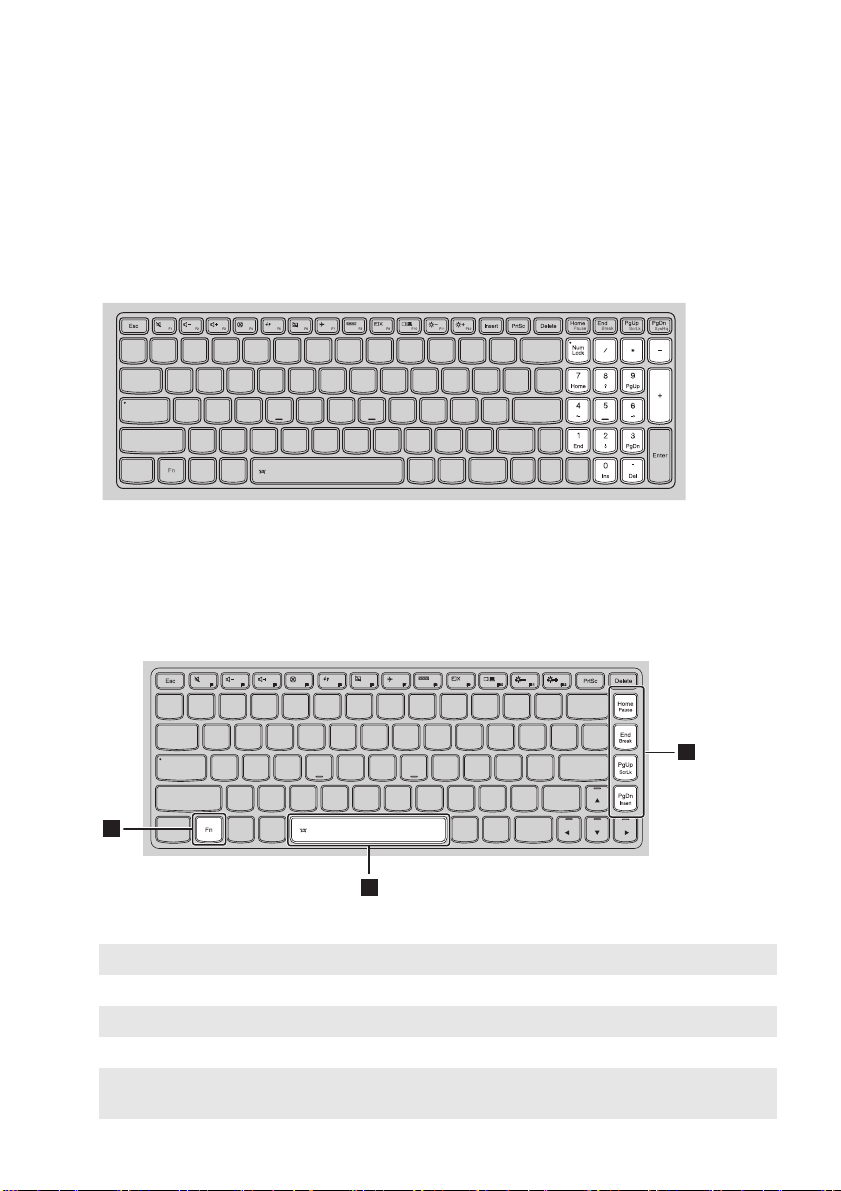
Rozdział 1. Poznaj swój komputer
a
b
1
2
2
Korzystanie z klawiatury
Klawiatura numeryczna (Lenovo Z51-70/ideapad 500-15ACZ)
Klawiatura posiada oddzielną klawiaturę numeryczną. Aby włączyć lub wyłączyć klawisze numeryczne,
naciśnij klawisz
Num Lock
.
Kombinacje przycisków funkcyjnych
Korzystając z przycisków funkcyjnych można natychmiastowo przełączać funkcje. Aby to zrobić, naciśnij i
Fn
przytrzymaj klawisz
; następnie naciśnij jeden z klawiszy funkcyjnych .
Lenovo Z41-70/ideapad 500-14ACZ
Poniżej opisane zostało działanie każdego z przycisków funkcyjnych.
Fn + Home:
Fn + End:
Fn + PgUp:
Fn + PgDn:
Fn + Spacja
(w wybranych modelach):
Włącza funkcję pauzy.
Włącza funkcję break.
Włącza/wyłącza blokadę przewijania.
Włącza funkcję insert.
Ustawia podświetlenie klawiatury.
4
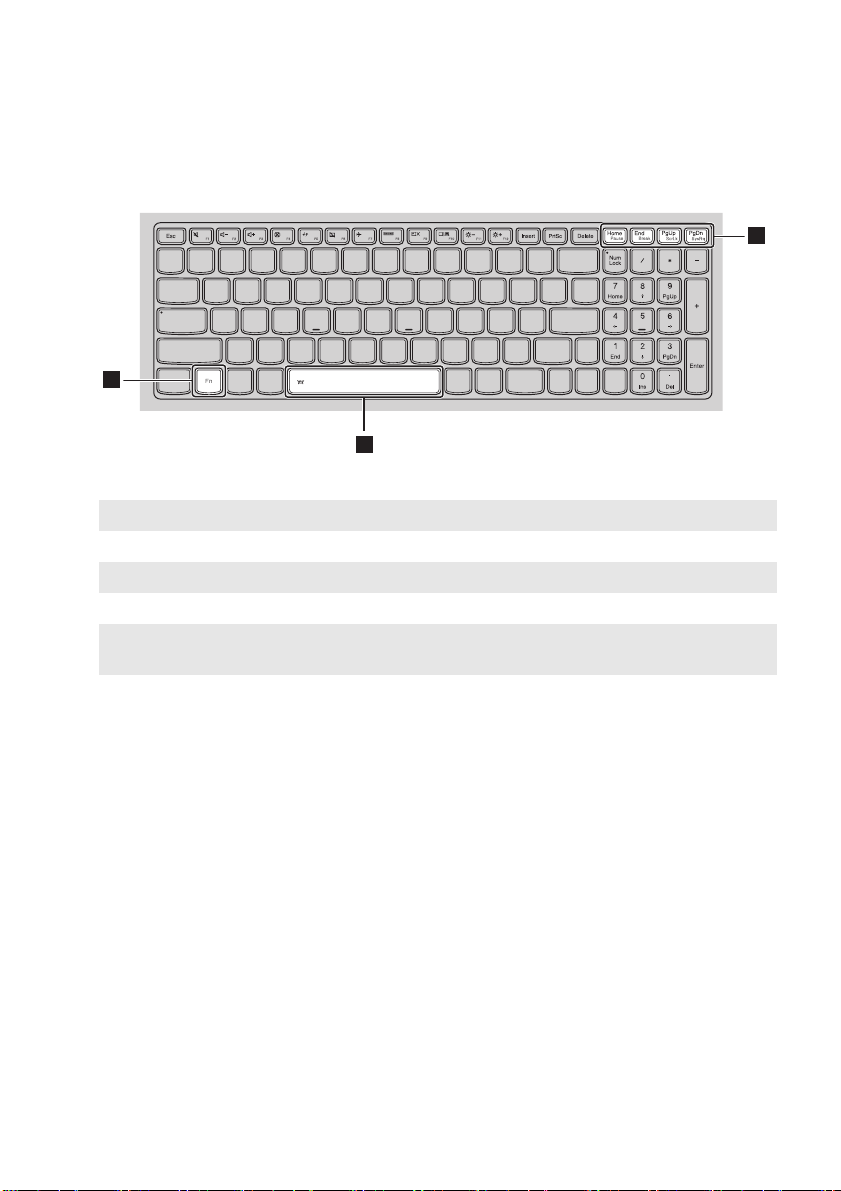
Lenovo Z51-70/ideapad 500-15ACZ
1
2
2
Poniżej opisane zostało działanie każdego z przycisków funkcyjnych.
Fn + Home:
Fn + End:
Fn + PgUp:
Fn + PgDn:
Fn + Spacja
(w wybranych modelach):
Włącza funkcję pauzy.
Włącza funkcję break.
Włącza/wyłącza blokadę przewijania.
Włącza żądanie systemowe.
Ustawia podświetlenie klawiatury.
Rozdział 1. Poznaj swój komputer
5
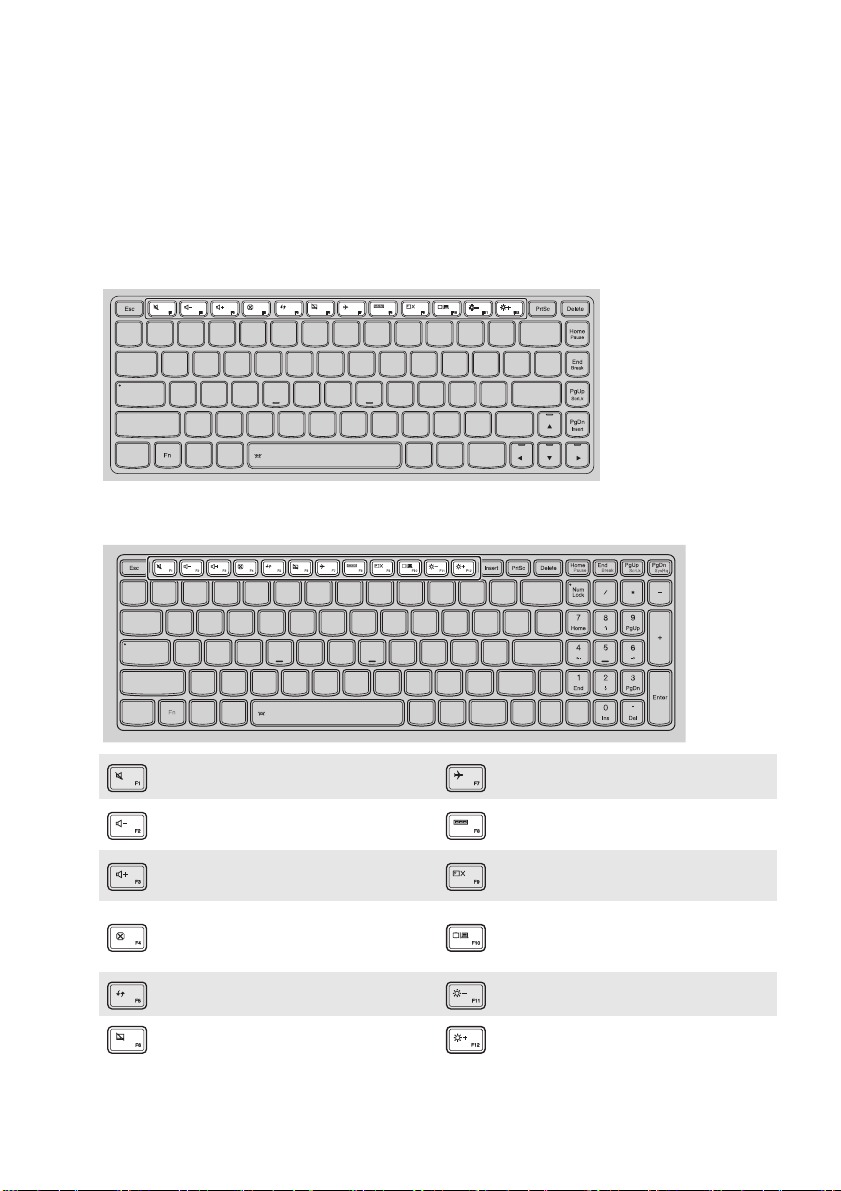
Rozdział 1. Poznaj swój komputer
Klawisze skrótów
Można uzyskać szybki dostęp do wybranych funkcji systemu naciskając odpowiednie klawisze skrótów.
Lenovo Z41-70/ideapad 500-14ACZ
Lenovo Z51-70/ideapad 500-15ACZ
: Wycisza/przywraca dźwięk. : Włącza/wyłącza tryb samolotowy.
: Zmniejsza poziom głośności. :
: Zwiększa poziom głośności. :
: Zamyka aktywne okno. :
: Odświeża pulpit lub aktywne okno. : Zmniejsza jasność wyświetlacza.
:Włącza/wyłącza touchpad. : Zwiększa jasność wyświetlacza.
Wyświetla wszystkie aktywne
aplikacje.
Włącza/wyłącza podświetlania
ekranu LCD.
Przełącza wyświetlanie obrazu
pomiędzy komputerem a zewnętrznym
wyświetlaczem.
6
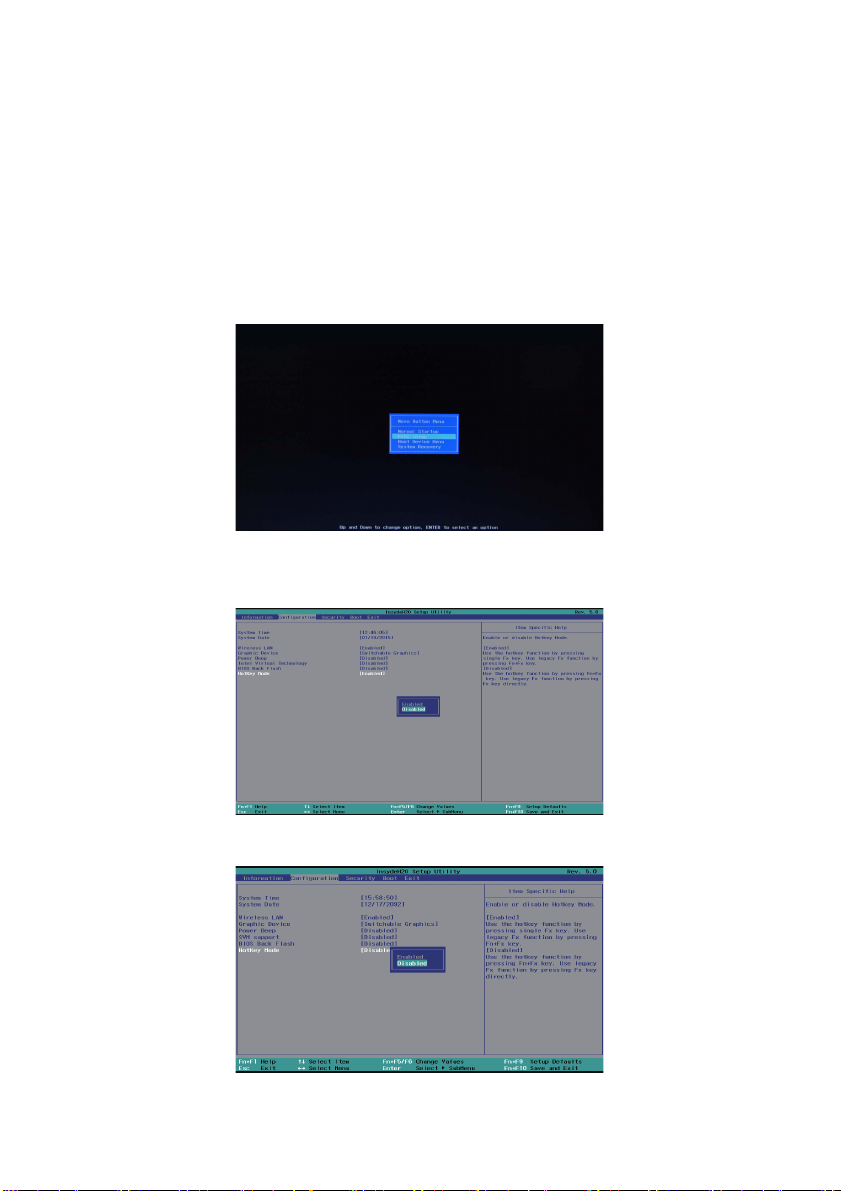
Rozdział 1. Poznaj swój komputer
Ustawianie trybu klawiszy skrótów
Domyślnie dostęp do funkcji klawiszy skrótów można uzyskać naciskając odpowiedni klawisz skrótów.
Tryb klawiszy skrótów można wyłączyć za pomocą narzędzia konfiguracji systemu BIOS.
Aby wyłączyć tryb klawiszy skrótów:
1
Wyłącz komputer.
2
Naciśnij przycisk Novo, a następnie wybierz opcję
3
W narzędziu BIOS Setup Utility (Narzędzie konfiguracji systemu BIOS) otwórz menu
(Konfiguracja) i zmień ustawienie opcji
na
Disabled
(Wyłączone).
Hotkey Mode
BIOS Setup
(Konfiguracja BIOS).
(Tryb klawiszy skrótów) z
Configuration
Enabled
(Włączone)
Platforma Intel
Platforma AMD
7
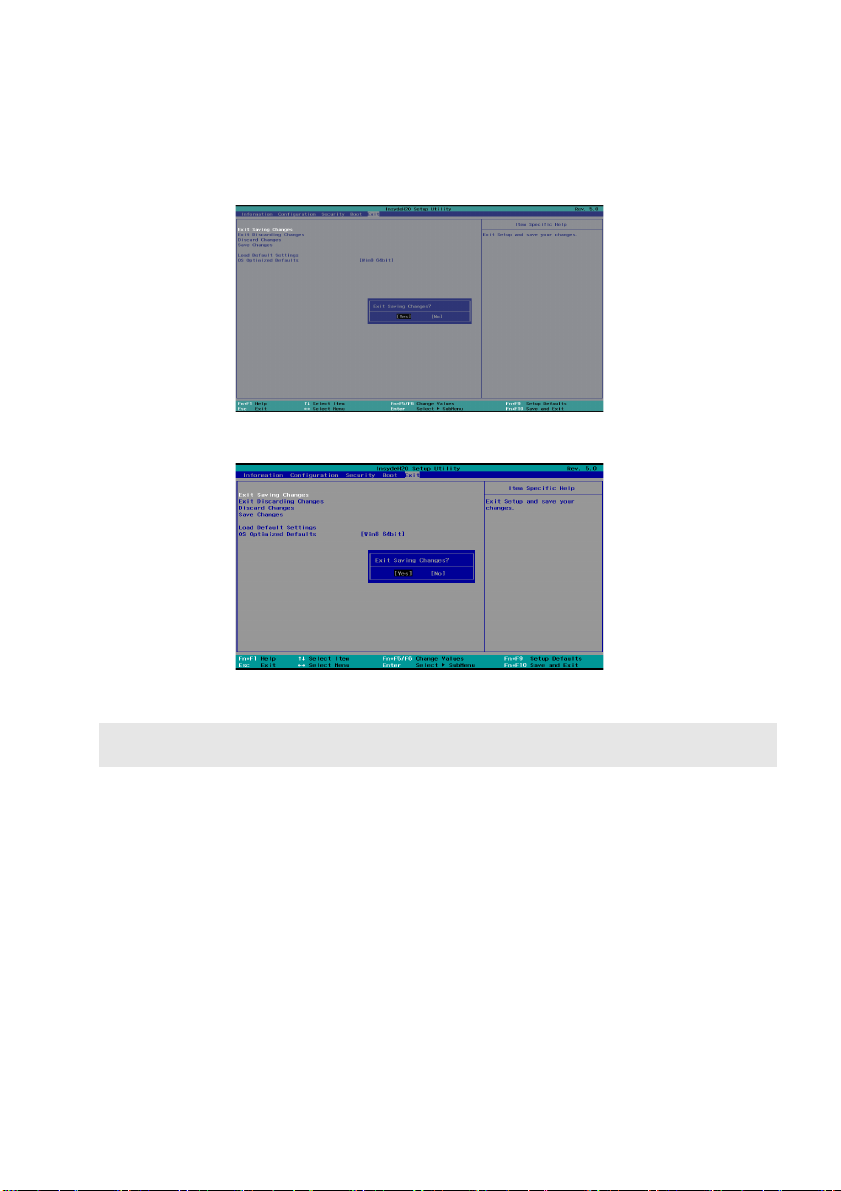
Rozdział 1. Poznaj swój komputer
4
Otwórz menu
Exit
(Wyjdź) i wybierz opcję
Exit Saving Changes
Platforma Intel
(Wyjdź zapisując ustawienia).
Platforma AMD
Uwaga:
Gdy tryb klawiszy skrótów jest wyłączony, naciśnij klawisz Fn oraz odpowiedni klawisz skrótu, aby uzyskać
dostęp do odpowiedniej funkcji klawisza skrótu.
8
